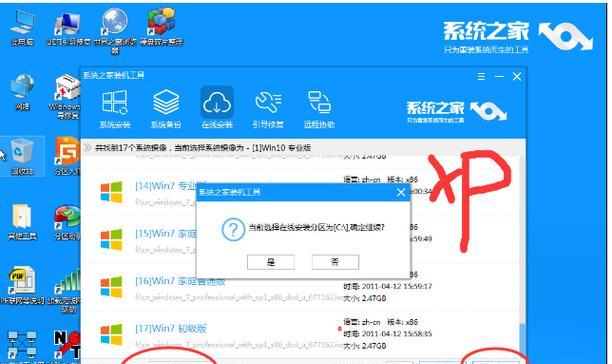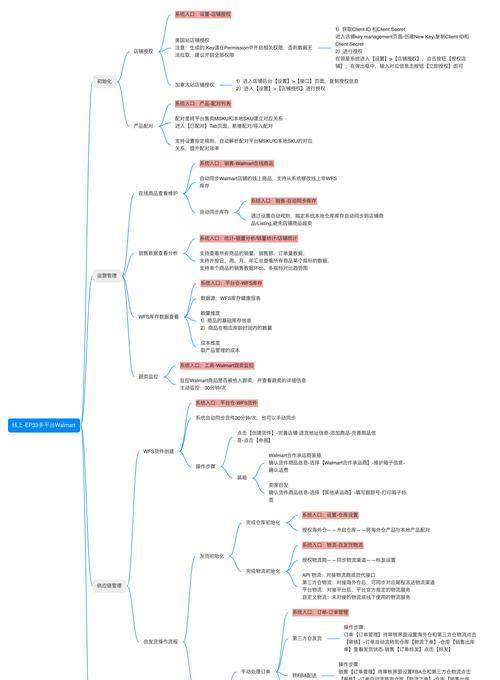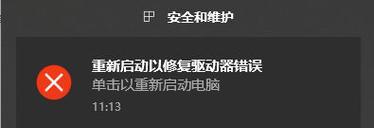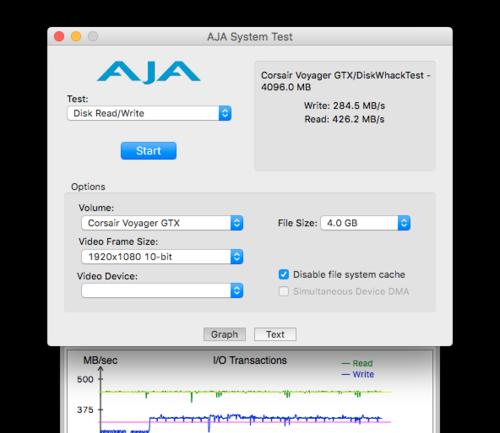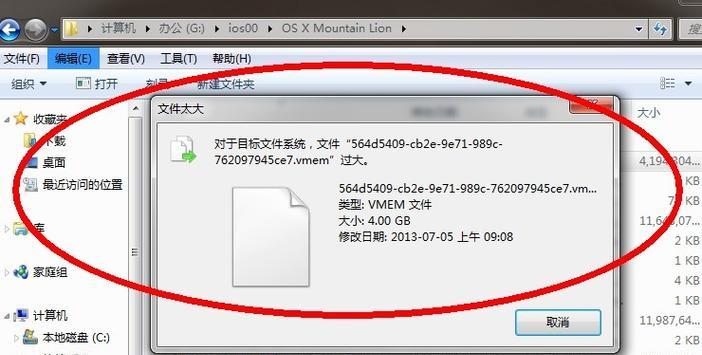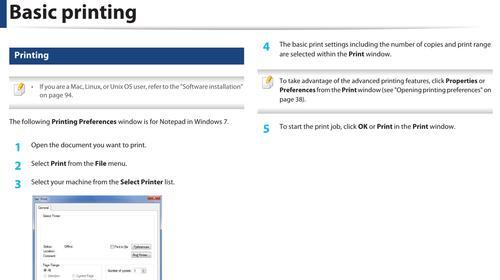重装操作系统是电脑维护中常见的一项任务,对于使用WindowsXP系统的用户来说,重装系统可能是一个常见需求。本文将详细介绍以WindowsXP怎么重装系统的教程,帮助用户轻松搞定系统重装。
备份重要文件
在开始重装系统之前,首先要做的就是备份重要文件,包括个人文档、照片、音乐等。可以将这些文件复制到外部硬盘、U盘或者云存储服务中,确保数据的安全。
准备安装介质
要重新安装WindowsXP系统,需要准备好安装光盘或者安装U盘。如果已经有了安装光盘或者U盘,可以直接跳过这一步。如果没有,可以从官方渠道下载WindowsXP系统的镜像文件,并使用专业的刻录软件制作成安装光盘或者制作成U盘。
设置启动顺序
在重启电脑之前,需要进入BIOS界面设置启动顺序,确保电脑从安装介质启动。通常按下电脑开机时显示的按键(如F2、Delete键等),进入BIOS设置界面,找到“Boot”或者“启动”选项,将安装介质的优先级调高即可。
重启电脑进入安装界面
设置好启动顺序后,重启电脑即可进入WindowsXP系统的安装界面。根据屏幕上的提示,按照指引进行操作。首先选择语言、地区和键盘布局,然后按下“Enter”键继续。
接受许可协议
在安装界面中会显示WindowsXP的许可协议,需要仔细阅读并同意协议内容,否则无法继续安装。按下“F8”键接受许可协议,然后选择要安装系统的分区。
分区选择
在选择要安装系统的分区时,可以选择已有分区进行安装,也可以选择新建分区。可以根据自己的需求和实际情况进行选择。选中分区后,按下“Enter”键继续。
格式化分区
在选择分区后,可以选择是否格式化分区。如果之前的分区中有重要数据需要保留,可以选择不格式化。如果要完全清空分区并安装新的系统,可以选择格式化分区。选中分区后,按下“Enter”键继续。
系统安装
在格式化分区后,系统会自动进行文件的复制、安装和配置过程,这个过程可能需要一段时间,请耐心等待。系统会自动重启几次,在此期间不要干扰安装过程。
系统设置
在系统安装完成后,会进入系统设置阶段。按照屏幕上的指引,设置时区、日期、时间等基本参数。可以根据自己的需求进行个性化设置。
驱动安装
系统设置完成后,可能需要安装一些硬件驱动程序,如显卡驱动、声卡驱动等。可以使用随机附带的驱动光盘进行安装,或者从官方网站下载最新版本的驱动程序进行安装。
更新系统
在安装完驱动程序后,需要及时更新系统。可以打开WindowsXP系统的自动更新功能,或者手动下载并安装WindowsXP的更新补丁,确保系统的安全性和稳定性。
安装常用软件
完成系统更新后,可以开始安装常用软件,如浏览器、办公软件、杀毒软件等。可以选择从官方网站下载最新版本的软件进行安装。
还原备份文件
在安装完常用软件后,可以将之前备份的重要文件还原到新系统中,确保数据的完整性。
个性化设置
根据自己的喜好进行个性化设置,如更换壁纸、设置桌面图标、调整系统声音等。
通过本文的指导,相信大家已经掌握了以WindowsXP怎么重装系统的方法。重装系统可能会涉及到一些风险,请务必提前备份好重要文件,并谨慎操作。希望本文对大家有所帮助,祝您重装成功!